Come controllare ChatGPT con la tua voce
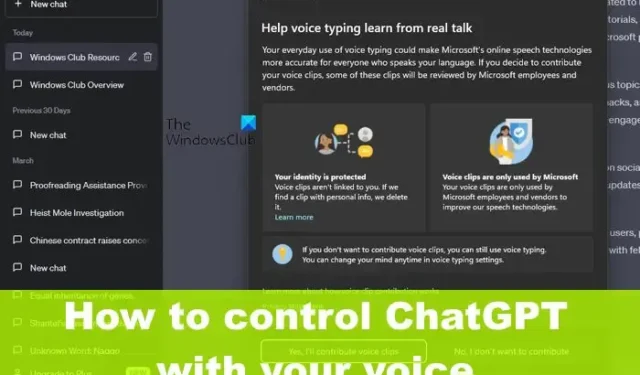
ChatGPT è il chatbot più popolare disponibile in questo momento e, sebbene non sia perfetto, sta sicuramente migliorando ogni giorno che passa. Attualmente, gli utenti sono tenuti a digitare la loro query in ChatGPT , ma cosa succede se è possibile utilizzare la tua voce ? Vorresti farlo?
Come controllare ChatGPT con la tua voce
Il servizio ChatGPT non viene fornito con un’opzione di dettatura vocale; pertanto, le persone dovranno utilizzare strumenti di terze parti per portare a termine il lavoro. Ce ne sono alcuni che possiamo usare, ma l’idea qui è di concentrarci su quelli che funzionano meglio senza molti problemi.
- Usa i servizi vocali Microsoft
- VoiceWave: Controllo vocale per ChatGPT
- Usa SwiftKey o Gboard
1] Usa i servizi vocali Microsoft
Su un computer Windows, puoi utilizzare Microsoft Speech Services se sai cosa fare. Questa funzione consente agli utenti di parlare in un microfono e trasformare le loro parole in testo. Funziona nel modo in cui funziona la tipica indicazione vocale, quindi non aspettarti nulla di speciale.
- Per usarlo, vai avanti e apri il tuo browser web.
- Da lì, vai al sito Web ufficiale di ChatGPT e accedi con le tue credenziali ufficiali.
- Dopo averlo fatto, vai avanti e fai clic sulla casella di testo
- Premi il tasto Windows + H .
- Una volta terminato, ora dovresti vedere l’aspetto del menu Microsoft Speech Services.
- Per dettare, assicurati che il microfono sia collegato, quindi premi il pulsante del microfono.
- Dopo aver fatto clic sul pulsante del microfono, puoi iniziare a parlare.
2] VoiceWave: controllo vocale per ChatGPT
Il prossimo strumento che vogliamo consigliare si presenta sotto forma di VoiceWave: Voice Control for ChatGPT, un’estensione progettata per Google Chrome e Microsoft Edge.
- Visita il sito Web ufficiale di VoiceWave, quindi da lì scarica l’estensione per il tuo browser Web supportato.
- Da lì, fai clic sull’icona dell’estensione per indirizzarti a ChatGPT.
- Accedi con le informazioni del tuo account ufficiale.
- Una volta effettuato l’accesso, verrai indirizzato all’area di personalizzazione.
- Qui puoi decidere come funziona VoiceWave. Ad esempio, puoi scegliere di inviare il testo ogni volta che pronunci la parola Invia.
- Al termine della personalizzazione, vai avanti e fai clic sul pulsante X per chiudere l’area delle impostazioni.
Ora puoi utilizzare VoiceWave insieme a ChatGPT senza dover digitare una sola parola.
3] Usa SwiftKey o Gboard
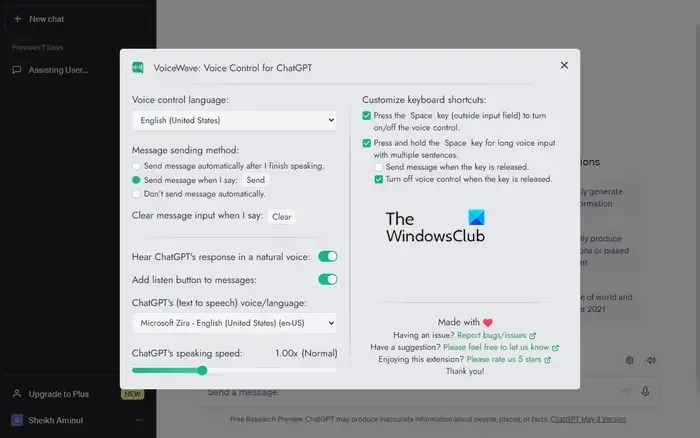
Se utilizzi un dispositivo mobile, valuta la possibilità di sfruttare ciò che SwiftKey o Gboard hanno da offrire. Entrambi sono disponibili per Android e iOS ed entrambi sono dotati di funzionalità di dettatura vocale.
- Per scaricarli, visita il Google Play Store o l’Apple App Store. Le dimensioni dei file non sono molto grandi, quindi non c’è nulla di cui preoccuparsi.
- Dopo l’installazione, assicurati di aver impostato SwiftKey o Gboard come tastiera predefinita per il tuo dispositivo. Al termine, cerca l’icona del microfono sulla tastiera e toccala.
- Pronuncia le tue parole ad alta voce e attendi che la tastiera trascriva facilmente tutto in testo.
Non aspettarti la perfezione, ma questi servizi funzionano abbastanza bene per la maggior parte.
Esiste un comando vocale ufficiale per ChatGPT?
Al momento non ce n’è, ma un giorno OpenAI potrebbe aggiungere il supporto vocale al servizio in futuro. Per ora, gli utenti devono sfruttare strumenti di terze parti per controllare ChatGPT con la propria voce se dovessero mai sentire il bisogno di farlo.
ChatGPT ha un’app?
Sì, lo fa, ma al momento in cui scrivo l’app è disponibile solo per dispositivi iOS. Non siamo sicuri di quando OpenAI porterà l’app su Android e Microsoft Store, quindi per ora i fan su quelle piattaforme dovranno continuare a utilizzare la versione web.


Lascia un commento